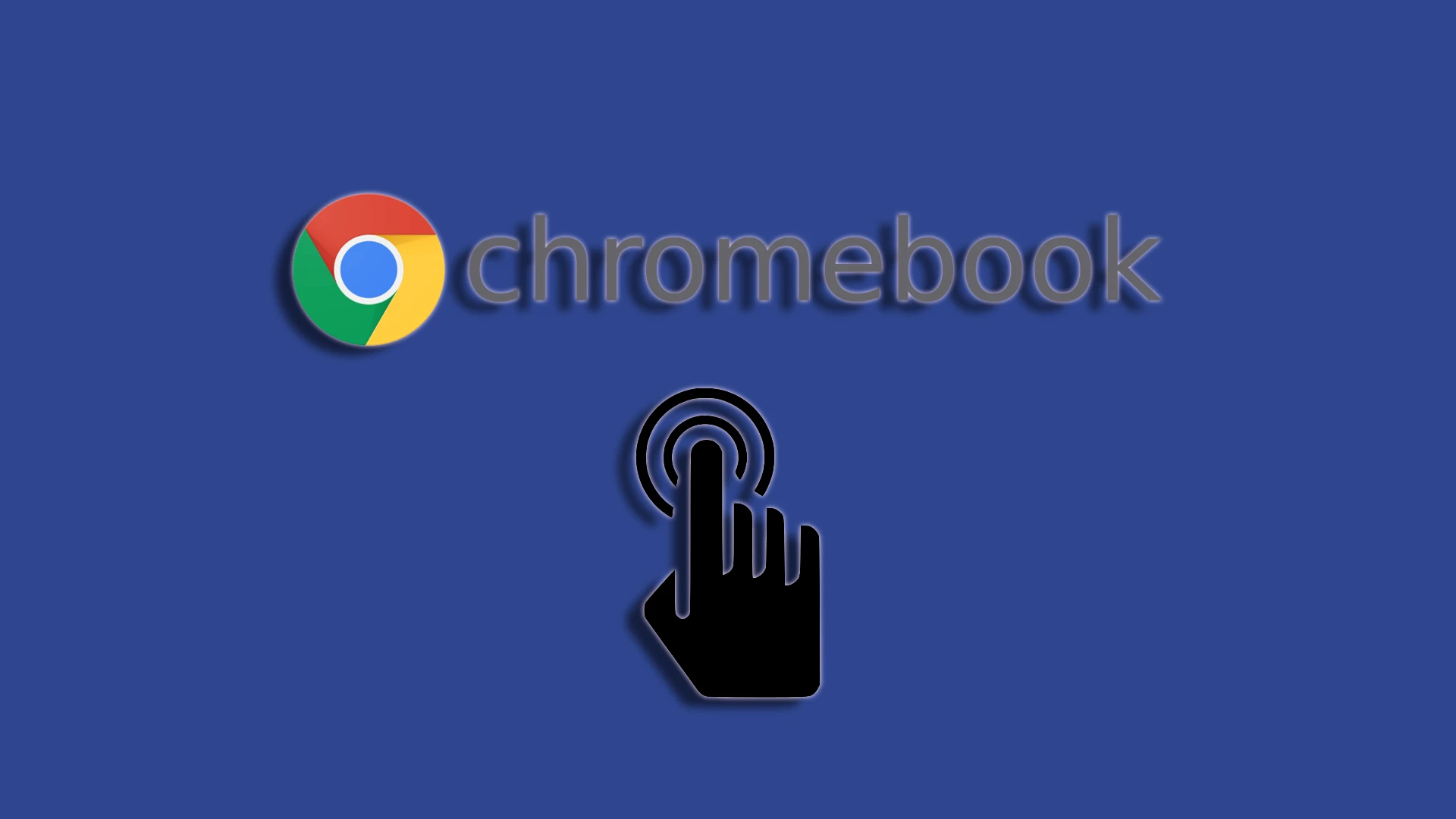Chromebooks har blivit populära på grund av sitt pris. De är billiga bärbara datorer designade för webbsurfning och arbete med webbresurser. De kör operativsystemet Chrome OS. De skiljer sig från andra bärbara datorer eftersom de flesta spel inte kan installeras, vilket gör dem populära som studiebärbara datorer. De flesta Chromebooks har en pekskärm så att de sticker ut från mängden bärbara datorer.
Den här funktionen kan vara användbar eftersom du kan använda din Chromebook som en surfplatta. Å andra sidan kan oavsiktliga tryckningar påverka stabil prestanda. Av denna anledning föredrar vissa användare att stänga av den.
Ett snabbt sätt att stänga av beröringen på din Chromebook
Du måste aktivera ”Felsöka kortkommandon” i din Chromebooks ” Flaggor ”-inställningar. Du kan sedan använda genvägen ” Sök + Skift + T ” för att stänga av pekskärmen. Se nedan för detaljerade instruktioner om hur du gör detta.
- Öppna Google Chrome på din Chromebook och skriv eller kopiera/klistra in följande kommando i adressfältet: ” chrome://flags/#ash-debug-shortcuts . ”
- Tryck enter .
- Detta öppnar menyn Chrome-flaggor .
- I rullgardinsmenyn bredvid ” Felsökningsgenvägar ,” klicka på ”Inaktiverad” och välj ”Aktiverad”.
- När du klickar på ” Aktiverad ” kommer en ” Starta om ”-knapp att visas längst ner på flaggmenyn. Klicka på den för att starta om din Chromebook.
- Du kan använda kortkommandon för att slå på och av pekskärmen eller pekplattan efter att du har startat om datorn.
- För att slå på/av pekskärmen: Skift + Sök + T .
Så här inaktiverar du pekskärmen på Chromebook
Så först måste du ange flagginställningarna via Chrome. Låt oss börja med detta:
- Starta Chrome och skriv ” chrome://flags ” i adressfältet.
- Använd sökfältet för att hitta alternativet Debugging kortkommandon i popup-fönstret.
- Välj sedan Aktiverad från rullgardinsmenyn bredvid alternativet.

- Klicka på Starta om .
- Efter omstart trycker du på Sök + Skift + T för att stänga av pekskärmen på din Chromebook.
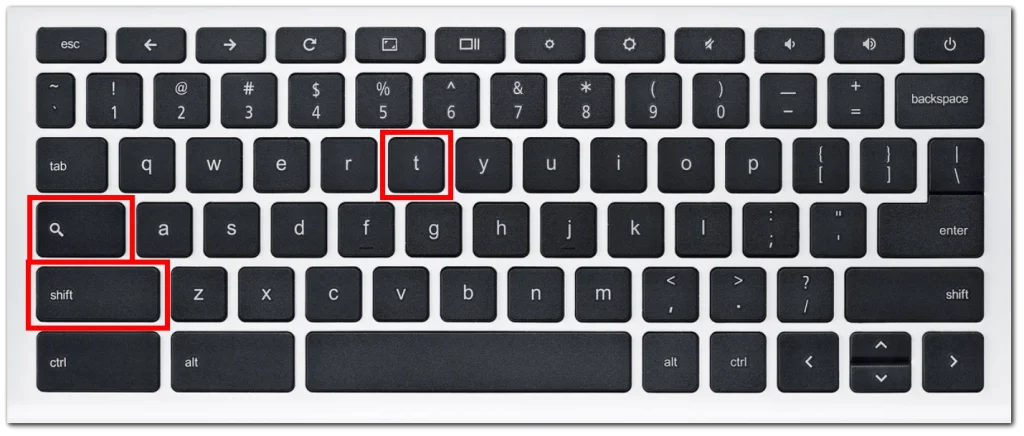
Om du bestämmer dig för att aktivera Chromebooks pekskärmsfunktion igen kan du använda samma genväg igen.
Stäng av pekplattan på chromebook – lenovo, HP, Dell
Du bör veta att även om Chromebooks är en Google-produkt tillverkar Google inte bärbara datorer. Kontraktstillverkare tillverkar alla Chromebooks. Lenovo, Hewlett-Packard och Dell är bland de mest kända. Men återigen, HP och Dell tillverkar inte hemelektronik, inklusive bärbara datorer. OEM och ODM tillverkar bärbara datorer av märket Dell och HP. Men jag håller med, en Dell Chromebook låter bra.
Så det spelar ingen roll vem som tillverkar din Chromebook – Dell eller Lenovo. Att stänga av pekskärmen är inbyggt i själva operativsystemet, och oavsett tillverkare är det alltid samma sak att stänga av skärmen.
Varför kan jag behöva inaktivera pekskärmen på Chromebook?
Det finns flera anledningar till varför du kanske vill stänga av pekskärmen på din Chromebook:
En av de vanligaste är att om du är van vid att köra fingrarna över skärmen så börjar du få fingeravtryck och fläckar på skärmen. Och en sådan skärm kan vara distraherande. Jag hade till exempel en bärbar dator med pekskärm och om jag ska vara ärlig så var jag inte van vid den och använde den inte. Däremot är det kul att klara sig utan mus och sticka runt med fingret på skärmen. Jag gillade särskilt möjligheten att zooma in på en bild genom att sträcka ut den med två fingrar.
Vissa människor föredrar att inte använda pekskärmar, eftersom de tycker att de är onödiga eller distraherande. Om du tillhör den här kategorin, stäng av pekskärmen.
Alla andra skäl som ges i olika resurser förefaller mig långsökta; Att stänga av sensorn är ingen betydande energibesparing, så om du inte behöver det, peta inte på skärmen med fingrarna.
Vad gör jag om pekskärmen på min Chromebook inte stängs av?
Om du försöker stänga av pekskärmen och den fortfarande fungerar eller fungerar efter att du har startat om din bärbara dator, kontrollera eller gör följande.
Starta om din Chromebook: En enkel omstart hjälper ibland till att åtgärda programvarufel eller tillfälliga problem. Du kan behöva fixa inställningarna för flaggaktivering. Gå till menyn Stäng av eller Ström och välj Starta om för att starta om din Chromebook.
Chromebooks har en fabriksåterställningsfunktion (Powerwash): den här inställningen är utformad för att rensa upp din Chromebook innan du byter ägare. Många rekommenderar en fabriksåterställning, men även om det kan hjälpa, är det en för drastisk metod. Det kommer inte bara att radera din data, det kommer att återställa alla dina inställningar och din Chromebook kommer att vara som den var när du köpte den.
Kontakta support: Vi rekommenderar att du kontaktar Chromebook-tillverkarens supportteam eller deras onlineresurser om ingen av ovanstående metoder fungerade för att lösa problemet. De kan tillhandahålla specifika felsökningssteg eller ge dig råd om vad du ska göra härnäst.